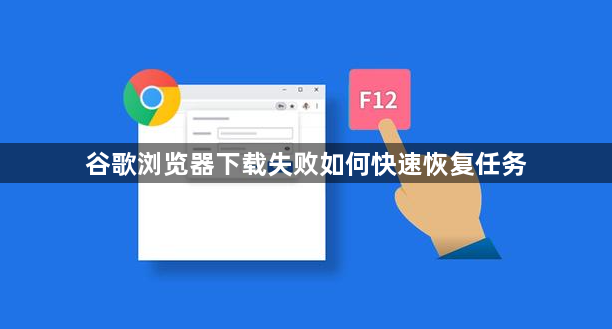
1. 检查网络连接:确认设备已正常连接互联网,可尝试打开其他网页或应用,查看网络是否通畅。若使用无线网络,靠近路由器以增强信号;若条件允许,切换至有线网络,看能否解决网络不稳定问题。
2. 检查下载路径和权限:打开Google Chrome浏览器,点击右上角的三个点,选择“下载”,或者使用快捷键“Ctrl+J”(Windows)或“Command+J”(Mac)打开下载内容页面。在下载内容页面中,查看之前下载任务的保存路径,确保该路径有足够的存储空间,并且用户有写入权限。
3. 清除浏览器缓存和Cookie:点击浏览器右上角的“三点”菜单按钮,选择“更多工具”,再点击“清除浏览数据”。在弹出的窗口中,选择要清除的数据类型(如缓存的图片和文件、Cookie等),以及清除数据的时间范围(可以选择全部时间),然后点击“清除数据”按钮。
4. 重启下载任务:如果下载任务刚被误关,可立即点击浏览器右下角的下载图标,在打开的下载列表中,找到刚才误关闭的任务,点击“恢复”或“重新下载”按钮,即可继续下载。
5. 检查防火墙和安全软件设置:防火墙或安全软件可能阻止谷歌浏览器的联网权限,需检查这些软件的设置,确保其没有阻止谷歌浏览器的运行。
总之,通过以上步骤和方法,您可以轻松完成Google Chrome浏览器的下载与安装以及解决页面卡顿的问题。这些方法不仅有助于提升您的在线体验,还能帮助您更好地管理和优化浏览器的使用效率。
